VMware虚拟机中手动安装VMware Tools
在虚拟机-安装VMware Tools选项一直都是灰色,故进行本片所示的手动安装
想直接复制粘贴文档文件或文字到虚拟机就打算安装VMware Tools,先试了下网上的方法,但虚拟机-安装VMware Tools选项一直都是灰色,故此进行手动安装,方法如下。
1 获取官网VM Tools
参考了获取官网VM Tools该篇文章获取官网的VM Tools。我下载的是VMware-workstation-full-16.2.3-19376536版本,是在Window系统上安装Ubuntu虚拟机(linux),所以下载的是
地址下的

压缩包,并解压。
2 将压缩包放进虚拟机
打开vmware,先不打开虚拟机,在下图界面点击 编辑虚拟机位置,
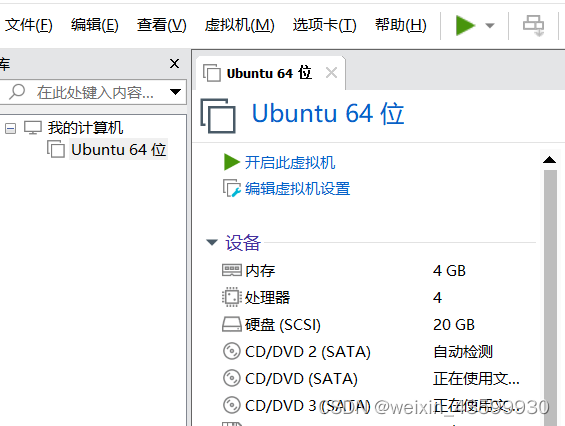
先把CD盘中使用ISO映像文件指向ubuntu-22.04-desktop-amd64.iso(最开始自己下载的虚拟映像文件)的选择为使用物理驱动器。应该还会有其他两个映像指向到自己安装的虚拟机位置的CD盘,不要动。
然后选择左下角的添加,添加新的CD盘。连接选择使用ISO映像文件。选择刚才解压的得到的文件夹内的iso文件。我使用的是这个 然后再启动虚拟机。
然后再启动虚拟机。
3 安装VM Tools
此时虚拟机桌面会多显示一个CD盘,打开如图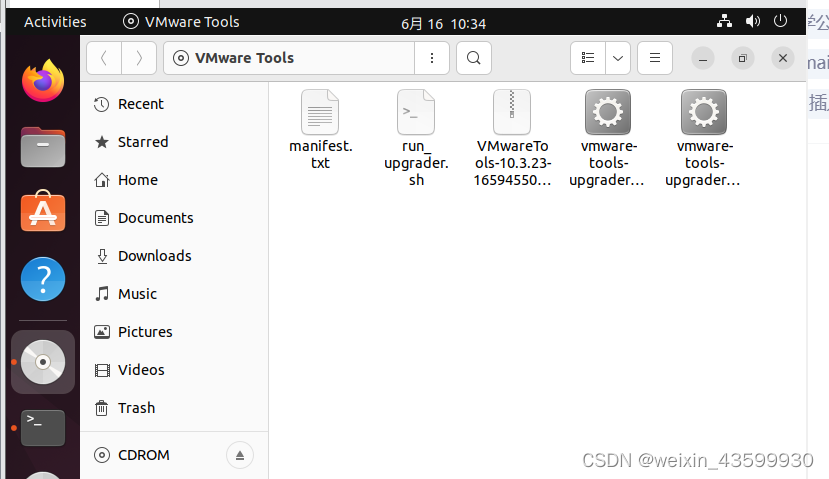
复制VMwareTools-10.3.23-…的压缩包到桌面,右键选择解压到此处(extract here)。然后点击解压得到的文件夹,一路点击打开至该界面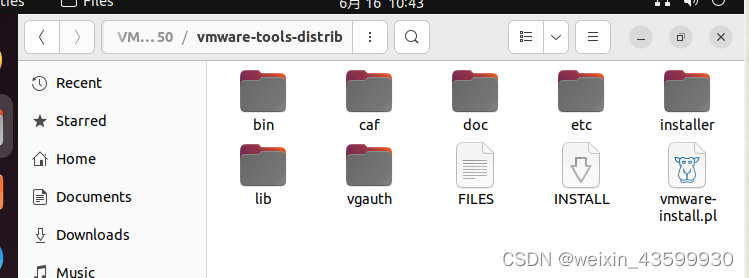
在本界面空白处右键选择 在终端打开。依次输入sudo ./ vmware-install.pl及自己密码。然后基本一路yes,直到Would you like to recover the wasted disk space by uninstalling VMware Tools at this time? (yes/no) [yes] no,这里选择no。即完成安装。可在主机和虚拟机之间复制粘贴进行测试。最后还需关闭虚拟机将刚才第二步的CD盘设置还原至原本状态。
具体的yes安装过程可见安装yesno过程
更多推荐
 已为社区贡献1条内容
已为社区贡献1条内容









所有评论(0)